このコーナーでは、意外と知られていないLINEの活用方法を紹介します。LINEに標準搭載されている機能を使うことで、「友だち」同士の情報共有を簡単に行えたり、逆に無駄な機能をすっきり統一できたりします。LINEをいままで以上に便利に使う方法を学びましょう。
「LINE」では、ひとつのトーク画面で複数の「友だち」とメッセージを送受信することができます。このように複数の「友だち」とメッセージを送り合う方法には、「複数人トーク」と「グループトーク」の2種類があります。
「複数人トーク」は承認なしですぐ開始できる
「複数人トーク」は「トーク」一覧から簡単にはじめることができます。
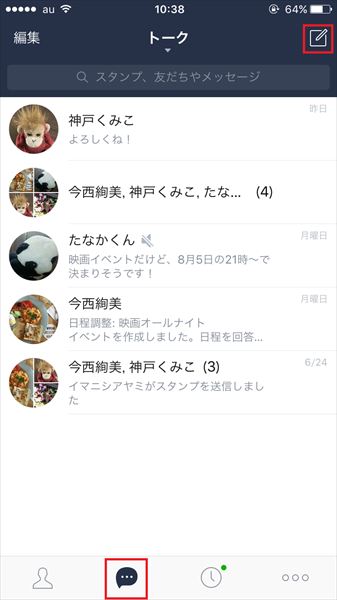
切り替わった画面で、「複数人トーク」に追加する「友だち」を選びます。
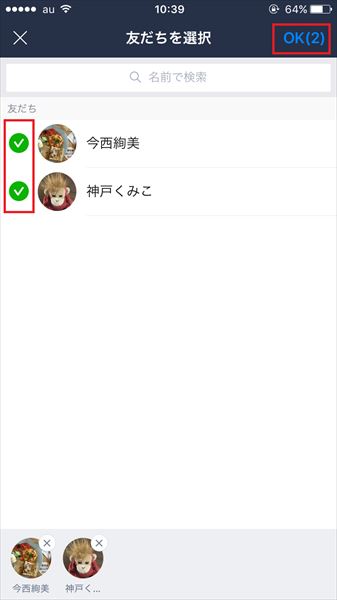
「複数人トーク」では、追加する「友だち」を選んだら、承認なしでメッセージの送受信ができます。「友だち」同士のフランクなやり取りをする際に便利な機能です。ただし、ノートやアルバムの機能は利用できません。
「グループトーク」はノート、アルバムが使える
一方、「グループトーク」では、「ノート」や「アルバム」の機能を利用できます。予定や写真を共有しやすいのが特徴です。また、「LINEスケジュール」でメンバーを招待する際、グループを選択すれば「友だち」ひとりひとりに招待を送る手間が省けます。
グループを作成するには、まず人型のアイコンをタップします。
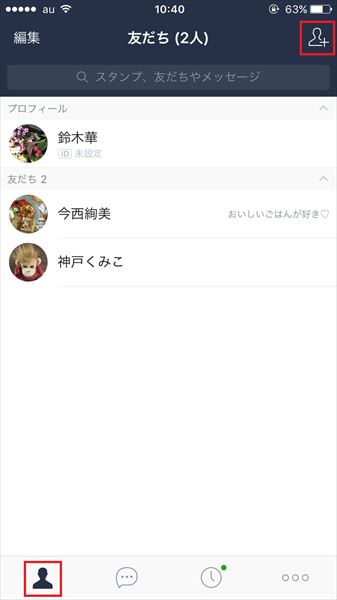
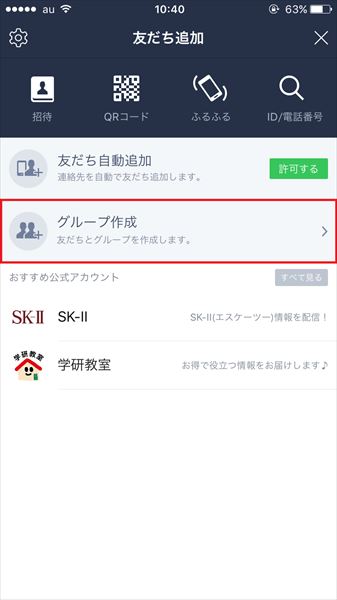
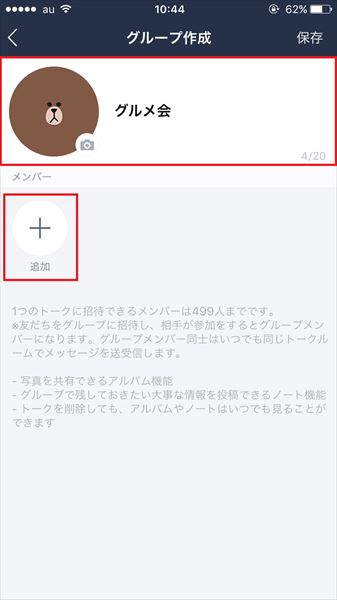
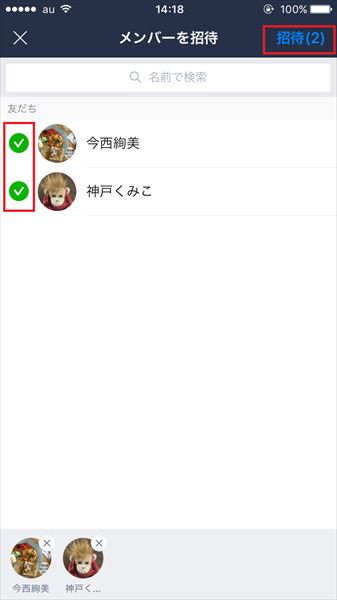
ここまでの手順を終えると、「グループ作成」画面に戻ります。画面右上の「保存」をタップし、グループの作成作業は終了です。
ここからは、グループに招待された側がグループに参加する手順を説明します。
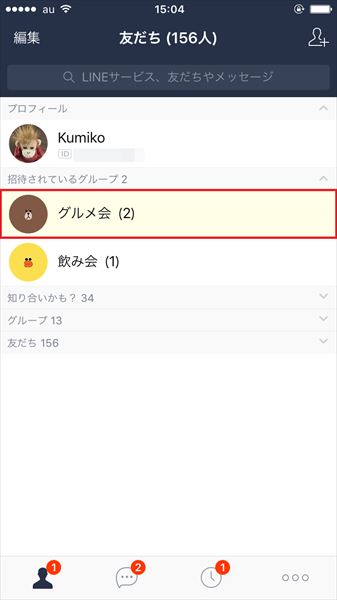
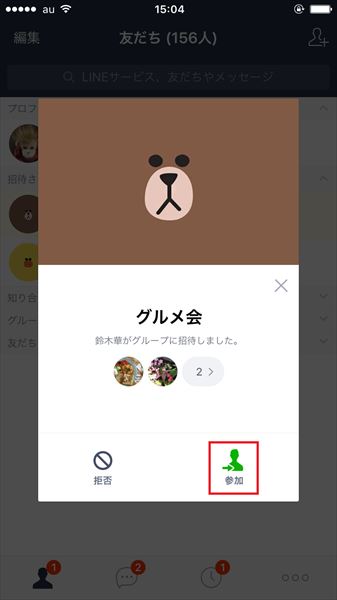
なお、グループの作成は、「複数人トーク」の画面からも行えます。
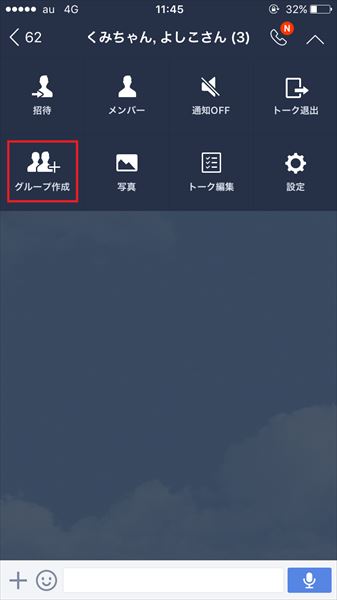
いかがでしたでしょうか。2種類の方法をうまく使い分けて、「友だち」と楽しくトークしましょう。